在Windows 7 操作系统安装Windows XP Mode之后,就能使用虚拟机了。但有时候使用不当,这玩意儿就会莫名其妙地发脾气。

1、开始→所有程序→Windows Virtual PC

2、打开Windows Virtual PC之后,竟然空无一物,什么都没有!
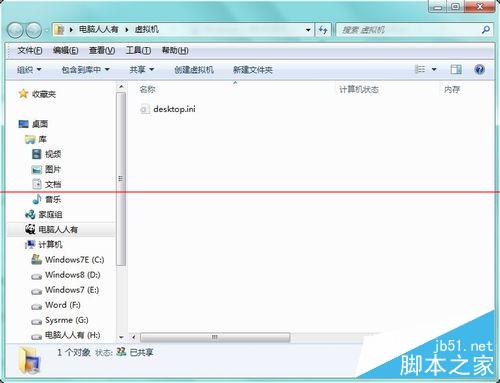
3、打开WindowsXPMode→无法启动(文件丢失)→新建。
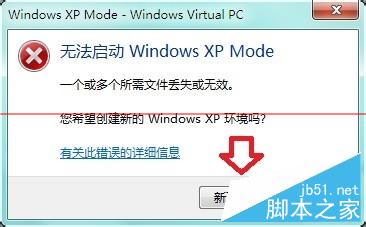
4、勾选 我接受许可条款→否则下一步是灰色的(不能点击)
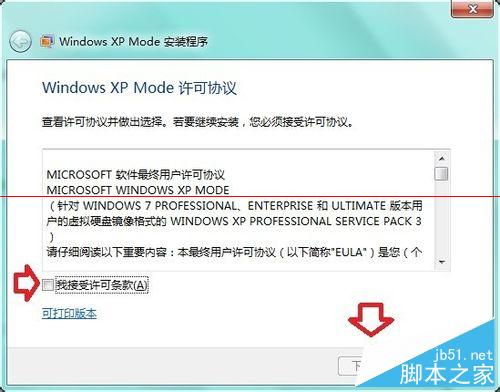
5、如要更换位置,点击浏览。
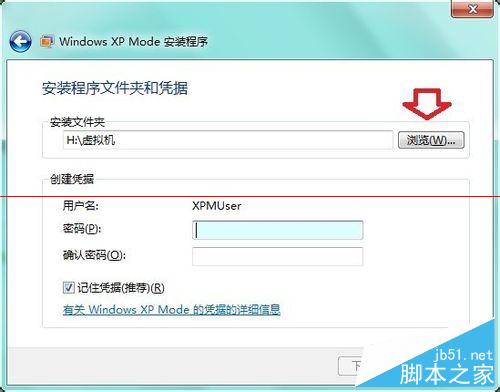
6、一定要输入密码和确认密码,否则不能进行下去(下一步按钮灰色不能用)→下一步。可以勾选记住凭据,否则每次输入密码,比较麻烦。
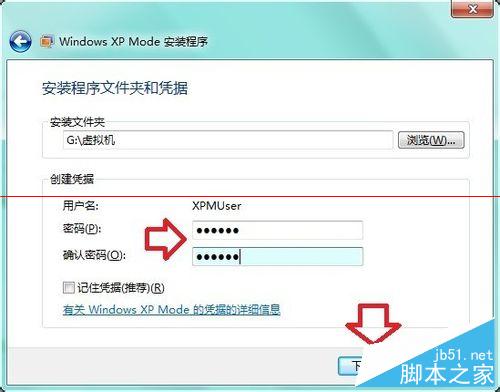
7、勾选一下是否自动更新→下一步。
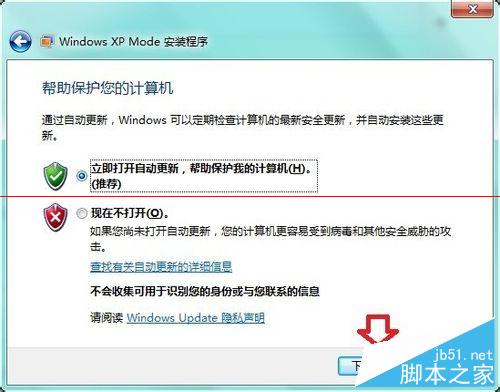
8、共享计算机上的驱动器,否则看不见其他分区。点选 启动设置。
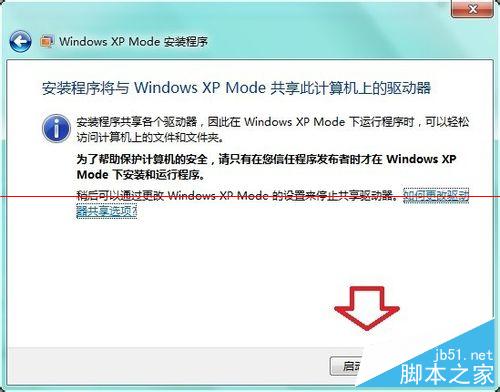
9、进入此界面,就算进入了安装、恢复的过程。
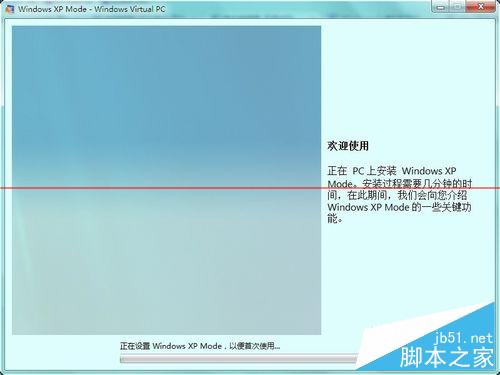
10、设置过程稍慢,注意,不是一点点的慢(相当于重新安装虚拟机)……

11、要有耐心!不要擅自中途中断操作,以免引起不必要的异常。
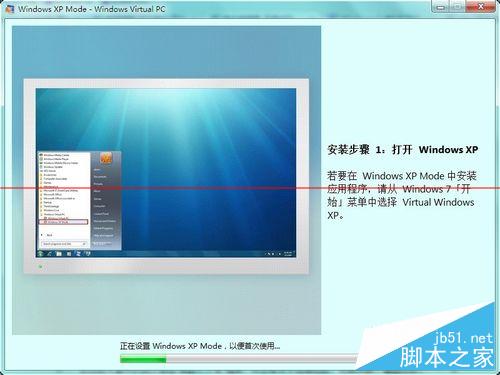
12、终于完成了。
1虚拟机开始菜单
1虚拟机安全风险
1虚拟机更改背景色
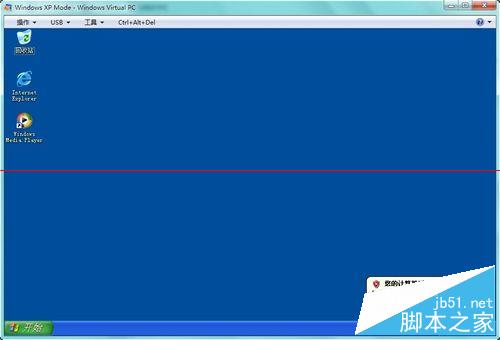
13、再去Windows Virtual PC文件夹查看,多了一个占用512MB内存的 Windows XP Mode.vmcx文件(记住此文件名,下次丢失了可以尝试搜索一下此文件)。
2虚拟机密码出错
1虚拟机默认输入法
0虚拟机更该账户名
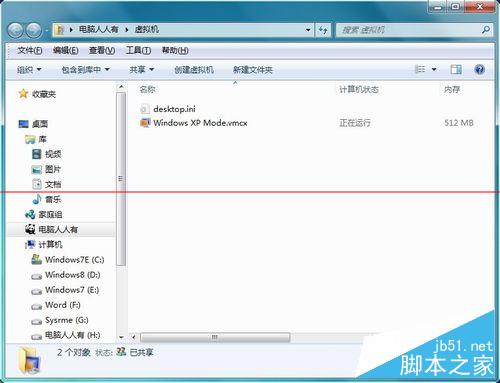
14、怎么坏的?就是刚刚打开Windows XP Mode.vmcx文件,正在启动虚拟机之时,马上关闭Windows Virtual PC文件夹,就成这样了,回收站也不见删除的虚拟机的文件。和所有的Windows操作系统一样,一开始联网就是打补丁!补丁摞补丁,补丁何其多!
2虚拟机辅助功能向导
1虚拟机更新驱动
1虚拟机创建账户
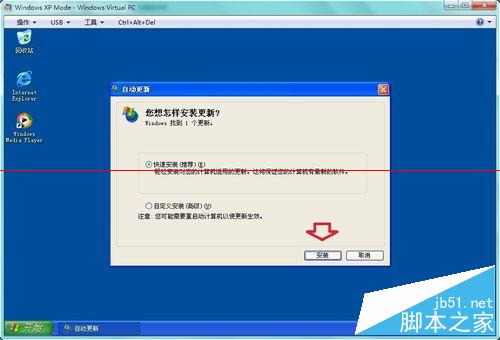
注意事项
此经验文章中的图文皆由 电脑人人有 编撰,并且首发于百度经验,如要转载,请留出处。
有帮助,点投票。要细品,可收藏。要继续,请关注。如成功,请点赞。有疑问,请留评。
如有疑问,请在经验文章的底部【有的】中留评,还可截图交流,这样更有利于分析问题。
以上就是小编带来的怎么处理Windows 7虚拟机异常 处理Windows 7虚拟机异常方法介绍,希望能够帮助到大家!